Mercury Mail Transport Systemは、クライアントマシンにインストールできる電子メールサーバーです。Exchange Serverや専用サーバーを別途用意する必要はありません。Mercury Mail Transport Systemには、Novell NetWareベース版とWin32ベース版の2つのバージョンがあります。Win32ベース版はMercury/32と呼ばれ、Win32ベースとNovell NetWareベースの両方の電子メールクライアントをサポートします。このDaily Drill Downでは、Mercury/32バージョンを例に、LANベースの電子メールサービスを実行するためのMercury Mail Transport Systemの設定方法について説明します。Mercury
Mail Transport System電子メールサーバーの設定に関する詳細は、Paul Garceauによる本シリーズの他の記事をご覧ください。
- 「Exchangeの代替:Mercury Mail Transport Systemをクライアントにインストールできます」
- 「Mercury Mail Transport System を実行するための Windows NT 4.0 ワークステーションの構成」
Mercury/32 には何が必要ですか?
Mercury/32 は、お使いのマシンにどのようにアクセスすればよいかを知る必要があります。Mercury/32 は、特定のネットワーク設定、具体的には「ネットワークプロパティ」ダイアログボックスで定義および有効化された IP アドレスと TCP/IP 設定に基づいてこれを決定します。IP アドレスによって、Mercury/32 は LAN 構成を理解できます。TCP/IP は、Mercury/32 が Win32 ベースの LAN と通信する手段です。設定を容易にするために、Mercury/32 は Mercury コアモジュールと Mercury プロトコルモジュールの 2 つのセクションに分かれています。Mercury プロトコルモジュールは、Mercury/32 の SMTP/POP アクティビティの動作を定義および設定するために使用するモジュールです。
Mercury Coreモジュールの設定
Mercury Coreモジュールは、Mercuryメールトランスポートシステム内で発生するすべての電子メールトランザクションを調整します。一般的に、ローカルドメイン、ローカルホスト、サーバー名に関する必要な情報を提供すれば、Mercury Coreモジュールは非常にスムーズに機能し、継続的なメンテナンスはほとんど必要ありません。
Mercury Core Module を設定する前に、LAN の特定のアドレスとプロトコルを定義しておく必要があります。Mercury/32 に必要なアドレスとネットワークプロトコルは、通常、NT 4.0 Workstation を初めてインストールしたとき、または後でネットワーク機能を追加したときに追加されます。NT 4.0 マシンにこのネットワークサポートを追加していない場合は、TCP/IP とネットワークインターフェースカード (NIC) の IP アドレスを追加する必要があります。
NICはモデムとは異なります。モデムのIPアドレスは通常、ISPによって定義され、動的に割り当てられるIPアドレス値です。Mercury Core Moduleでは、LANに特定のプロトコルとIPアドレスを定義する必要があるため、NT 4.0 Workstationのネットワークサービスをどのように設定すればよいかを理解しておくことが重要です。NT 4.0 WorkstationでMercury/32を使用するための設定方法の詳細については、私のDaily Feature「Windows NT 4.0 WorkstationでMercury Mail Transport Systemを実行するための設定」をご覧ください。
Mercury/32 を既にインストールしている場合は、「スタート」→「プログラム」→「Mercury For Win32」を選択して起動してください。すると、図Aに示すような使いやすい Mercury/32 GUI が表示されます。
| 図A |
 |
| Mercury/32 を起動すると、ユーザーフレンドリーな GUI が開きます。 |
LAN設定を処理するには、Mercury Coreモジュールを設定する必要があります。これを行うには、「構成」をクリックし、「Mercury Coreモジュール構成」ダイアログボックスを選択します(図Bを参照)。
| 図B |
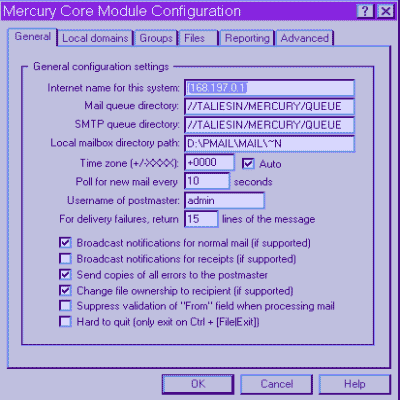 |
| Mercury/32 を構成するには、Mercury コア モジュール構成ダイアログ ボックスを開きます。 |
次に6つのタブが表示されます。「一般」タブでは、コアモジュールの基本的な操作を定義します。この画面で利用できるオプションのほとんど(すべてではないにしても)は、Mercury/32の初回インストール時に定義されます。ここで注目すべき設定がいくつかあります。
このシステムのインターネット名
この値は、完全修飾ドメイン名またはマシンのIPアドレスのいずれかです。IPアドレスを使用する場合は、必ず括弧で囲み、現在Mercury/32を実行しているマシンを参照する必要があります。IPアドレスがわからない場合は、「Mercury Mail Transport Systemを実行するためのWindows NT 4.0ワークステーションの構成」をご覧ください。
将来的に組織外のメールサーバーにアクセスする予定がある場合は、ここで入力するインターネット名をDNSに認識させる必要があります。現時点では、LAN専用のメールサーバーを作成しているため、上記で入力した静的IPアドレスで問題ありません。
ローカルメールボックスディレクトリパス
電子メールアカウントは通常、2つの部分で構成されます。最初の部分はユーザー名で、2番目の部分は対象の電子メールクライアントの宛先またはドメイン参照です。例えば、[email protected] は、Mercury/32 に、ドメイン some.com のユーザーであるユーザー名 josh への電子メールの配信を試行するように指示します。
Mercury/32 のデフォルト設定では、通常、電子メールアカウント名は 8 文字以内とされています。ローカルメールボックスのディレクトリパスを入力するテキストボックスを見ると、ディレクトリパスの右端に \~8 または \~N のいずれかが表示されていることがわかります。
これらは、Mercury Core モジュールがメールユーザー名の長さを決定するために使用するワイルドカード参照です。8文字を超えるユーザー名を使用する場合は、~8 を ~N に変更する必要があります。~N は、Mercury Core モジュールにメールユーザー名に8文字の制限がないことを通知します。
ローカルドメインの設定
設定を続けるには、「ローカルドメイン」タブをクリックします(図Cを参照)。一見すると、このタブは非常に分かりやすく、ローカルホストまたはサーバー名を設定し、それに対応するインターネット名を設定するだけです。しかし、これらの値を正しく入力しないと、Mercury/32に重大な問題が発生する可能性があります。
| 図C |
 |
| ローカル サーバーまたはホストとそれに対応するインターネット名を設定します。 |
ローカルホスト名とサーバー名は、ローカル配信が許可され、LAN上に存在するローカルマシンの名前である必要があります。インターネット名は、Mercury Coreモジュールがローカルメールの配信または確認に使用する名前です。
名前ゲーム
LAN 上の各マシンには、少なくとも 3 つの異なる名前 (完全修飾バージョン、シンプル バージョン、特殊バージョンまたはドメイン リテラル バージョン) が割り当てられている必要があります。表 1に示すように、Taliesin という 1 台のマシンに 4 つの名前を割り当てました。最初の名前は、ローカル ドメイン (Taliesin) のドメイン リテラル参照と見なされます。ドメイン リテラル参照は、常に、括弧で囲まれたマシンの IP アドレスである必要があります。 表の 2 番目のエントリはエイリアスであり、mail.taliesin.org がローカル システムとして承認されていることを Mercury Core モジュールに伝えます。 3 番目のエントリはシンプル名であり、Mercury Core モジュールがローカル マシンとして認識するローカル ホストまたはサーバーの名前を常に反映する必要があります。最後に、4 番目のエントリは、Taliesin と呼ばれるマシンの完全修飾バージョンです。
| ローカルホストまたはサーバー | インターネット名 |
| タリアセン | [168.197.0.1] |
| タリアセン | mail.taliesin.org |
| タリアセン | タリアセン |
| タリアセン | taliesin.org |
各マシンに少なくとも 3 つの異なる名前を割り当てる必要があります。
ローカルドメインを割り当てた後、Mercury Coreモジュールの変更が反映される前に、Mercury/32を完全に終了する必要があります。Mercury/32を再起動すると、完了した変更がMercury Coreモジュールに追加されます。
Hostsファイルの実装
Mercury/32メールトランスポートシステムでローカル検索を処理できるようにするには、Hostsファイルに特定のホスト名とIPアドレスを定義することが重要です。Hostsファイルは、NTが様々なローカルホスト、さらには一部のリモートホストを検索するために使用するファイルです。このDaily Drill Downの焦点は、システムのローカルメールサーバーの設定にあり、Hostsファイルはその設定において重要な要素であるため、このトピックについて簡単に触れておきます。
Hosts ファイルは、システム ディレクトリにあります: <ブートドライブ>:winnt\system32\drivers\etc\Hosts。
Hosts ファイルには 2 つの目的があります。
- UNIX ライクな (NT Posix サブシステム) ディレクトリ参照を定義できます。
- これにより、NT 4.0 マシンに定義された NT ドメイン名または DNS ルックアップ サービスに依存しないスタンドアロン メール サーバーとして Mercury/32 をインストールできるようになります。
図 Dに Hosts ファイルの例を示しました。
| 図D |
 |
| 上記のような Hosts ファイルを実装する必要があります。 |
図Dからわかるように、Hostsファイルには、特定のホスト名の割り当てに関して何が行われているのかを正確に理解するための詳細なドキュメントが多数存在します。Hostsファイルを使用すると、マシンに割り当てた特定のIPアドレスにホスト名を割り当てることができます。Mercury/32はこれらのホスト名を使用して、TCP/IP経由でマシンを呼び出します。例の最後の2行は、LAN上の各マシンにローカルホスト名を割り当てる方法を示しています。
IPアドレス168.197.0.1を見てみましょう。私のLAN構成では(皆さんの環境は異なるでしょう)、Mercury/32メールトランスポートシステムをインストールしているマシンにIPアドレス168.97.0.1を割り当てています。皆さんは上記の例のように、ホスト名(完全修飾ドメイン名である必要がありますが、必ずしも有料である必要はありません)を割り当てます。Mercury/32は、皆さんのホスト(この場合は私のホスト)への参照を、LAN上のメール処理を担当するマシンとして使用します。上記の例では、私がLANメールサーバーとして使用しているマシンは168.197.0.1です。2つ目のIPアドレス(200.200.200.2)は、LAN上のマシンの1台へのクラスC IP参照です。
Mercury/32 プロトコルモジュール
Mercury/32 コアモジュールの設定後、プロトコルモジュールを設定する必要があります。これらは、Mercury/32 がメールサーバーマシン上の POP および SMTP 参照にアクセスするために使用するモジュールです。
SMTPサービス
SMTPサービスは、Mercury/32がLAN内の他のSMTPサーバーへ電子メールを転送するために使用するサービスです。EudoraとOutlook 2000は、メールサーバーに電子メールを送信するためにSMTPサービスを必要とします。簡単に言うと、SMTPは電子メールクライアントの送信メールに使用され、Post Office Protocol (POP)は電子メールクライアントの受信メールに使用されます。Pegasus、Eudora、Outlookの電子メールクライアントはすべて、電子メールを送受信する手段を必要とします。SMTPとPOPは、このニーズを満たします。
SMTPサービスの設定は非常に簡単なので、これらのモジュールのインストール方法については、以前のDaily Drill Downの記事をご覧ください。SMTPサービスをインストールしたら、リモートSMTPメールサーバーへのアクセスに関して特別なニーズがない限り、設定する必要はありません。
SMTPサーバー
SMTPサーバーを確認するには、メニューから「設定」→「MercuryS SMTPサーバー」を選択してください。MercurySはSMTPサーバーモジュールです。SMTP設定ウィンドウを開くと、「一般」、「リレー/接続制御」、「スパム制御」のタブが表示されます。「リレー/接続制御」タブをクリックすると、図Eに示すダイアログボックスが表示されます。
| 図E |
 |
| リレー/接続制御タブを使用して、電子メール メッセージのリレーを許可または拒否する IP アドレスを設定します。 |
DNS IPアドレスの確認
Mercury/32をLANのみのモードで動作させるには、ISPとの接続機能を無効にする必要があります。まず、リモートサーバーとしてDNSルックアップサーバーがリストされているかどうかを確認します。これらのIPアドレスは通常、NT 4.0用のダイヤルアップネットワーク(DUN)サービスをインストールする際に付与されます。「ネットワークコンピュータ」アイコンを右クリックし、「プロパティ」を選択します。「TCP/IPプロトコル」を選択し、「プロパティ」ボタンをクリックします。ここでは何も変更しません。これは、DNSルックアップテーブルの一部として割り当てられるIPアドレスを確認するためのものです。次に、「DNS」タブをクリックします。
ダイアログボックスの「DNSサービス検索順序」セクションを確認する必要があります。DNSサービス検索順序は、DUNがインターネットからのメール(通常はISPが処理するメール)をどこから取得するかを決定するために使用するものです。Mercury/32はこの同じテーブルを使用して、承認済みのSMTPサーバーIPアドレスと承認されていないSMTPサーバーIPアドレスを判断します。IPアドレスは通常、クラスCのIPアドレスであることに注意してください。
Mercury/32 がリモート DNS ルックアップサービスにアクセスしないようにするため、このダイアログボックスに表示されている IP アドレスは有効なリレー接続として許可されていないことをローカル SMTP サーバーに通知する必要があります。唯一の例外は、メールサーバーとして使用するマシンに割り当てた IP アドレスです。Mercury/32 はこの IP アドレスを承認済みの SMTP サーバーとして認識します。
サーバーの制限
図Eに示すMercury/32コンソールの「リレー/接続制御」タブに戻りましょう。SMTPサービスに関連する3つのフィールド(IPアドレス、許可、拒否)が表示されます。Mercury/32ではフォールスルー処理が可能で、これらのフィールドを空白のままにするか、IPアドレスを割り当てることができます。
このウィンドウが完全に空白の場合、すべてのSMTPサーバーにアクセスできることを意味します。Mercury/32は、これらのサーバーがLAN上にあるか、ISPのSMTPサーバーなどのリモートマシン上にあるかは考慮しません。ただし、Mercury/32がISPのSMTPサーバーやリモートサーバーにアクセスしないようにしたい場合は、「承認済みSMTPサーバーリスト」からリモートサーバーのIPアドレスを削除する必要があります。
「制限の追加」ボタンをクリックします。すると、新しいダイアログボックス(図F参照)「接続制限の編集」ダイアログボックスが表示されます。
| 図F |
 |
| 「制限の追加」ボタンをクリックして、接続を許可または拒否する IP アドレスを指定します。 |
IPアドレスを0.0.0.0に設定すると、SMTPサーバーはすべてのリモートSMTPサーバーにアクセスできます。リモートサービスの利用に関するISPとの契約内容によってのみ制限されます。Mercury/32がリモートSMTPサーバーにアクセスできないようにするには、「DNSサービス検索順序」ウィンドウに、LAN IPアドレススキームに含まれないIPアドレスを入力する必要があります。
「接続制限の編集」ダイアログボックスで、制限対象のIPアドレスの最初のものを入力します。Mercury/32は、これらの値に基づいて、リストされているIPアドレスへのアクセスを拒否するため、最初の3つのオクテット(数字のセット)のみを入力する必要があります。4番目のオクテットがゼロ(0)の場合、Mercury/32は、拒否するIPアドレスのセットに含まれるすべてのマシンを無効にします。
例
Mercury/32 SMTP サーバーが、ネットワーク上の次の条件を満たすすべてのマシンを許可しないようにするとします。
- IPアドレスは204.147.80で始まり、0から255までの数字で終わります(クラスC IPアドレス 204.147.80.0~204.147.80.255)
したがって、204.147.80.0 を入力し、「このアドレスグループからの接続を拒否する」ラジオボタンを有効にすると、Mercury Core モジュールはローカル SMTP サーバーがこの IP アドレスグループからの SMTP メール配信を受け付けないようにします。有効な IP アドレスを制限しない場合、SMTP クライアントは DNS サービス検索順序にリストされているすべての IP アドレスにアクセスしようとします。
SMTPクライアントの設定
SMTPクライアントとその機能は、Mercury/32のインストール時に選択したSMTPクライアントモジュールによって異なります。LANのみの基本的なメールサーバーであれば、デフォルトの機能で十分なので、SMTPクライアントモジュールを変更する必要はありません。
POP3サーバー/クライアント
POP3サーバーとPOP3クライアントは、メールクライアントに送信されるメールを処理するために使用されます。メールクライアントがメールをチェックする際、Eudora、Outlook 2000、Pegasusなどのメールクライアントで受信を待機しているメールは、POP3サービスによって配信されます。Mercury/32は、POP3メールの送信先を認識する前に、配信を待機しているPOP3メールの保存場所も認識する必要があります。
POP3 アカウントの設定
Mercury/32 が POP3 電子メールを保存する場所を認識できるように、各ローカル電子メール アカウントを定義する必要があります。Mercury/32 メニューから [構成] を選択し、[ローカル ユーザの管理] ダイアログ ボックスを開きます。次に、[このシステムに定義されているユーザ] ダイアログ ボックスを開き、POP3 メールボックスを追加します (図 Gを参照)。これらの名前は、MercuryD (POP3 クライアント) モジュールが POP3 メールの配信先を決定するために使用するので、LAN ユーザのアカウントを反映する必要があります。Mercury Core モジュールの構成時に ~N オプションを選択した場合、名前の長さに制限はありません。~N オプションを設定していない場合、Mercury/32 では、アカウント名が 8 文字の英数字を超えないものと想定します。
| 図G |
 |
| この管理ダイアログ ボックスを使用して、ローカル ユーザーを定義します。 |
MercuryD POP3 クライアントの設定
POP3 クライアントを設定するには、Mercury/32 メニューから [構成] | [MercuryD POP3 クライアント] を選択します (このダイアログ ボックスの [全般] セクションは、Mercury/32 メール トランスポート システムをインストールしたときに設定されています)。次に、LAN の POP3 電子メール クライアントを設定する必要があります。ダイアログ ボックスの下半分 (図 Hを参照) に、[POP3 アカウント情報] というタイトルの領域があります。これは、POP3 電子メール アカウントの名前を入力する領域です。Mercury Core モジュールは、Mercury Core モジュールに指示した内容に基づいて、電子メール アドレスの @<指定> 部分を追加します (上記の「名前ゲーム」セクションを参照)。
| 図H |
 |
| MercuryD モジュール構成ダイアログ ボックスを使用して POP3 クライアントを構成する必要があります。 |
POP3クライアントに、POP3メールアカウントの名前を伝えます。「POP3アカウント情報」欄にメールボックス名を追加してください。「追加」をクリックすると、図Iに示すダイアログボックスが表示されます。
| 図I |
 |
| このダイアログ ボックスを使用して、POP3 メールボックス情報を入力します。 |
POP3ホスト名の下に、Mercury Coreモジュールで追加するメールアカウントをスキャンするマシンのIPアドレスを入力します。私は小規模なLANを使用しており、すべてのPOP3メールボックスをメールサーバーと同じマシンに配置したいため、すべてのPOP3ホストボックスにそのワークステーションのIPアドレスを入力しました。IPアドレスは、メールサーバーが未受信のPOP3メールをどこに保存するかを決定する際に重要になります。メールボックスは次のように設定します。
- 「ユーザー名」ボックスをクリックします。メールクライアントで使用するアカウント名を入力します。~Nオプションを設定しない限り、アカウント名は英数字8文字以内でなければなりません。
- 「パスワード」ボックスをクリックします。ここに、メールクライアントで使用するパスワードを入力します。
- 「ローカルユーザー」ボックスは、「ユーザー名」フィールドに入力した名前のメールをPOP3に送信する場所を指定するために使用されます。このフィールドを空白のままにした場合、MercuryDは配信しようとするメールの「宛先」、「CC」、「BCC」フィールドから有効なユーザー名を検索します。このフィールドに名前を入力すると、MercuryDは受信したすべてのPOP3メールをそのアカウントに配信します。
- ローカル ユーザー アカウントは、POP3 メール サービス クライアントの構成を開始したときにこのユーザーに対して入力したアカウントと同じです。
- ユーザー名情報の追加が完了したら、「OK」をクリックします。
他のユーザー用に MercuryD POP3 クライアントを構成する場合も、上記と同じプロセスに従います。
次は何をするのでしょうか?
Mercury Mail Transport System の設定が完了したら、Exchange に代わるこのシステムのメリットを享受する準備がほぼ整いました。ただし、LAN のユーザーにこのワークステーションベースの電子メール サーバーで電子メール サポートのメリットを提供する前に、Pegasus Mail、Eudora、Outlook 2000 などの電子メール クライアントを Mercury/32 に統合する方法を理解しておく必要があります。この点については、Mercury Mail Transport System シリーズの最終章で説明します。
著者および編集者は、本書の内容の作成には細心の注意を払っていますが、明示的または黙示的な保証は一切行わず、誤りや脱落について一切の責任を負いません。いかなる損害についても責任を負いません。変更を行う前には、必ず検証済みのバックアップを作成してください。













